
Данная процедура является обязательной для прохождения при написании различных студенческих работ. По определенным стандартам необходимо оформлять курсовые, дипломы, рефераты, отчёты по практике. В ВУЗ’е могут придерживаться ГОСТа, а могут иметь свои уникальные требования. Порой для студентов младших курсов больше половины сложности написания курсовой или диплома составляет оформление по нормоконтролю.
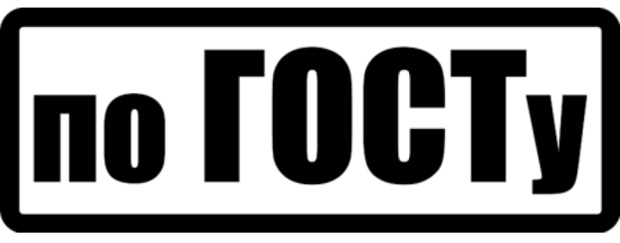
Рекомендации по работе в MS Word
В данной статье вы узнаете, почему этого не стоит бояться и как едва ли не автоматизировать всё до нажатия нескольких кнопок. Функционал текстовых редакторов MS Word разных годов гораздо шире, чем вы можете себе представить. С помощью инструментов редактора можно и нужно выполнять некоторые действия гораздо быстрее, чем, если этих заниматься «вручную».
Вставляйте только текст
Первое, что нужно посоветовать любому студенту – это решать проблемы по мере их поступления. Когда вы копируете из интернета или откуда-либо ещё текст, оформляйте его СРАЗУ так, как нужно. Не пишите диплом на 90 страниц, чтобы потом не разыскивать все недочеты под микроскопом. При вставке в параметрах вставки выбирайте «Сохранить только текст».
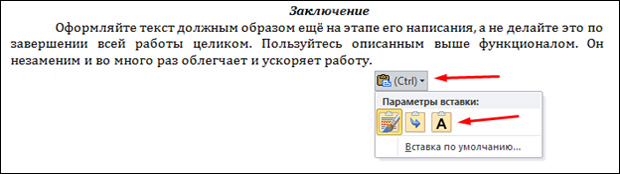
Настройте отступы по умолчанию
Настройте все необходимые отступы и интервалы в вашем редакторе по умолчанию такими, как этого требуют стандарты ВУЗ’а или ГОСТа.
Нажмите по пустому полю в MS Word правой кнопкой, в появившемся меню выберите «Абзац» и настройте там необходимый отступ первой строки, интервал, выравнивание текста не по левому краю, а по ширине и щелкните кнопку «По умолчанию».
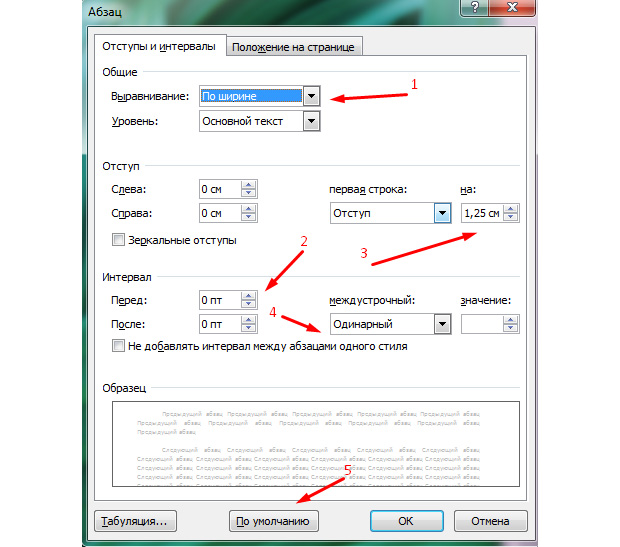
После этих действий при открытии нового документа у вас уже всё будет готово к работе после открытия документа.
Настройте шрифт по умолчанию
Настройте шрифт по умолчанию на Times New Roman и 14 размер. Так же щелкните по пустому полю, выберите «Шрифт», назначьте там размер и тип, нажмите «По умолчанию».
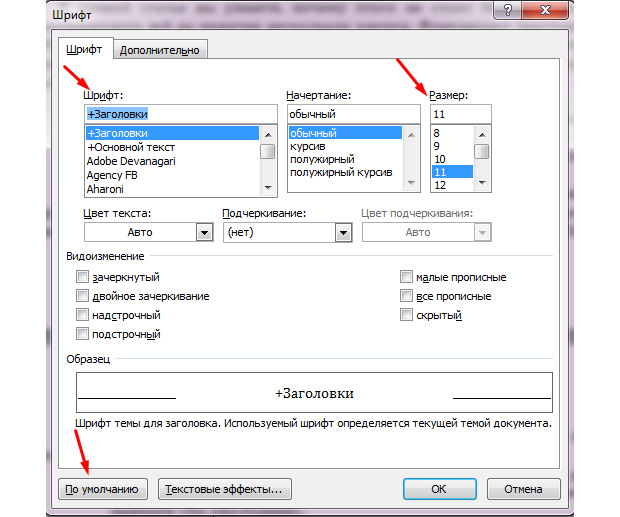
Используйте «Разрыв страницы», а не Enter
Всегда, когда вам нужно сделать разрыв между новой и предыдущей страницей, делайте его, не нажимая несколько раз Enter, а вставляя «Разрыв страницы». Это вы найдёте во вкладке «Вставка».
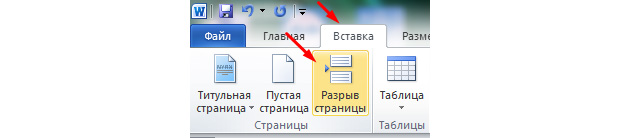
Если сечь страницу через Enter, то при необходимости увеличить или сократить текст у вас «поплывёт» вся работа, весь текст сместится. Не ставьте Enter больше, чем это нужно по ГОСТ.
Пользуйтесь заменой и поиском
К примеру, вам нужно перед каждым значком «%» проконтролировать наличие пробела. В этом вам поможет функция «Замена». Во вкладке «Главная» в MS Word 2010 жмём по кнопке «Заменить». В появившемся окне в строке «Найти» ставим «%», а в поле «Заменить на» ставим тот же значок, но с пробелом в начале и щелкаем «Заменить всё».
Так можно проконтролировать наличие пробела после запятой, точки, восклицательного знака, чего угодно. Можно избавиться от двойных пробелов. Введите двойной пробел в поиске, а замените одинарным пробелом. Можно быстро отыскивать картинки, разбросанные по всему тексту. Для этого в поле «найти» введите «^g». Нажав сочетание клавиш «Ctrl+F», вы откроете меню поиска. Через него можно находить ключевые слова по всему тексту. Это нужно, например, если вы помните обрывки фраз, которые нужно править, но не можете их найти вручную по тексту. Можно длинное тире везде заменить коротким или средним по длине.
Пишите таблицы сами, а не копируйте в интернете
Таблицы лучше не копировать из интернета, а перерисовывать в точности, как вы их видите на страницах сайтов. В противном случае вы, либо замучаетесь, либо вообще не сможете их править.
Если вам нужно отредактировать горизонтальные отступы на определенном фрагменте текста, выделите этот фрагмент и перетащите линейку.
Заключение
Оформляйте текст должным образом ещё на этапе его написания, а не делайте это по завершении всей работы целиком. Пользуйтесь описанным выше функционалом. Он незаменим и во много раз облегчает и ускоряет работу.